Sådan gendannes slettede musikfiler på Android
28. april 2022 • Arkiveret til: Data Recovery Solutions • Gennemprøvede løsninger
Intet er mere irriterende, i hvert fald for musikelskere, når du opdager, at en eller flere af dine yndlingssange mangler på din playliste. Du tjekker, om det er afspilleren, der roder med dig, men nej, filen er faktisk væk. Dette kan ske af mange årsager, blandt andet utilsigtet sletning. Hvis du havde en sikkerhedskopi af al din musik, så er løsningen lige så let som blot at gendanne sikkerhedskopien. Men hvis du ikke gjorde det, har du brug for et alternativ.
I denne artikel skal vi se på den bedste måde at gendanne mistede musikfiler på din Android-enhed. Lad os begynde med, hvor musikfiler er gemt på din enhed.
- Del 1: Hvor er musik gemt på Android-enhed?
- Del 2: Sådan gendannes slettede musikfiler fra Android
- Del 3: Sådan forhindrer du, at musik slettes på din Android-enhed
Del 1: Hvor er musik gemt på Android-enhed?
De fleste mennesker vil enten gemme musik på deres enheds lager eller på et eksternt SD-kort. Valget afhænger typisk af hvor du vil gemme dine musikfiler samt hvor mange musikfiler du har. Hvis du har en stor samling af musikfiler, så giver det mening at gemme filerne på et SD-kort. Der skulle være en mappe på både din enheds lager og SD-kortet, der er mærket "Musik".
Del 2: Sådan gendannes slettede musikfiler fra Android
Som vi nævnte i den indledende del af denne artikel, medmindre du havde en sikkerhedskopi af dine musikfiler, ville du have brug for et gendannelsesværktøj til at hjælpe dig med at få dem tilbage. Der er så mange datagendannelsesværktøjer på markedet, men langt det bedste er Dr.Fone - Data Recovery (Android) . Denne software er designet til at gendanne tabte data fra Android-enhed, selvom enheden er blevet beskadiget på en eller anden måde. Nogle af de funktioner, der gør det til det rigtige valg for dig, inkluderer;

Dr.Fone - Datagendannelse (Android)
Gendan slettede/tabte musikfiler på Android-smartphone/tablets.
- Gendan Android-data ved at scanne din Android-telefon og -tablet direkte.
- Forhåndsvis og selektivt gendan det, du vil have, fra din Android-telefon og -tablet.
- Understøtter forskellige filtyper, herunder WhatsApp, Beskeder & Kontakter & Fotos & Videoer & Lyd & Dokument.
- Gendan kun slettede musikfiler, hvis enheden er rootet eller tidligere end Android 8.0
Sådan bruger du Dr.Fone til at gendanne din slettede musik
Følg disse meget enkle trin for at bruge Dr Fone til Android til at gendanne mistet musik fra din Android-enhed.
Trin 1: Begynd med at downloade og installere Dr.Fone til din computer. Start programmet, og tilslut derefter enheden til din computer ved hjælp af USB-kabel.

Trin 2: Hvis du ikke havde aktiveret USB-fejlretning på din enhed, vil du modtage en anmodning om at gøre det nu. Hvis du allerede havde gjort det, kan du springe dette trin over.

Trin 3: I det næste vindue skal du vælge den filtype, du gerne vil gendanne. I disse tilfælde, siden vi mistede musik, skal vi vælge lyd fra de præsenterede muligheder.

Trin 4: Klik på "Start", og programmet starter en analyse og scanning af din enhed. Du kan vælge at bruge standardscanningstilstanden, som er hurtigere, eller den avancerede tilstand.

Trin 5: Tillad Dr Fone lidt tid til at fuldføre scanningen af din enhed. Denne proces kan tage noget tid afhængigt af mængden af data, du har på din enhed. Hvis der er en anmodning om superbrugerautorisation på din enhed, skal du trykke på "Tillad" for at fortsætte.

Trin 6: Når scanningen er fuldført, bør du se de data, som Dr Fone har fundet opført i det næste vindue. Vælg de musikfiler, du havde mistet og ønsker at gendanne, og klik derefter på "Gendan" for at gemme dem på din computer. Du kan derefter overføre disse filer til din enhed.
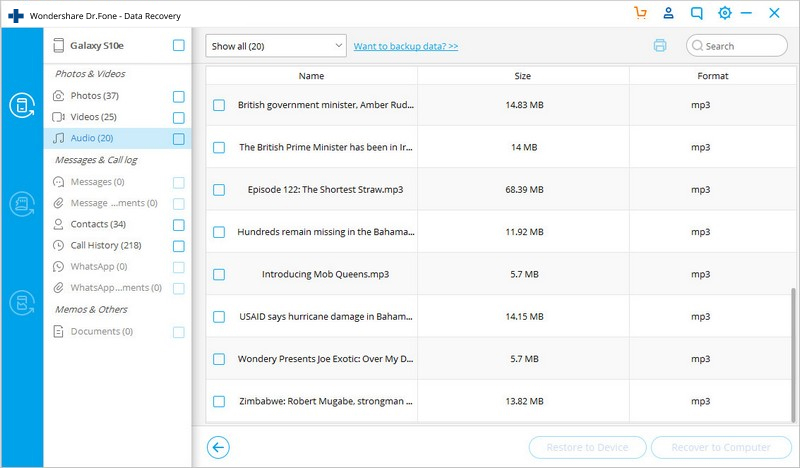
Hvis den slettede musik var på dit SD-kort, skal du følge disse meget enkle trin for at gendanne filerne.
Trin 1: Start Dr.Fone og tilslut derefter dit SD-kort til computeren ved hjælp af en SD-billæser.

Trin 2: Programmet skal finde SD-kortet. Vælg det, og klik derefter på "Næste" for at fortsætte.

Trin 3: Vælg en scanningstilstand. Du kan vælge mellem avanceret og standard scanningstilstand og klikke på "Næste" for at fortsætte.

Trin 4: Programmet begynder at scanne dit SD-kort. Giv det engang.
Trin 5: Når scanningen er fuldført, skal du vælge de musikfiler, du gerne vil gendanne, og derefter klikke på "Gendan".

Bare sådan har du alle dine manglende musikfiler tilbage.
Del 3: Sådan forhindrer du, at musik slettes på din Android-enhed
Nogle gange kan dine musikfiler forsvinde fra din enhed uden fejl fra din side. Måske skyldtes det skader på din enhed eller en softwareopdatering, der ikke gik efter planen. Men der er måder, hvorpå du kan forhindre tab af data af enhver art, ikke kun musik. Følgende er et par ting, du kan gøre;
Så vigtige som backups er, er de aldrig helt idiotsikker. Men takket være Dr Fone til Android har du nu en løsning til de sjældne tidspunkter, hvor du mister musikfiler, der ikke er på nogen af dine sikkerhedskopier.
Android datagendannelse
- 1 Gendan Android-fil
- Fortryd sletning af Android
- Gendannelse af Android-filer
- Gendan slettede filer fra Android
- Download Android Data Recovery
- Android papirkurv
- Gendan slettet opkaldslog på Android
- Gendan slettede kontakter fra Android
- Gendan slettede filer Android uden rod
- Hent slettet tekst uden computer
- Gendannelse af SD-kort til Android
- Telefonhukommelsesdatagendannelse
- 2 Gendan Android Media
- Gendan slettede billeder på Android
- Gendan slettet video fra Android
- Gendan slettet musik fra Android
- Gendan slettede fotos Android uden computer
- Gendan slettede fotos Android internt lager
- 3. Alternativer til gendannelse af Android-data






Selena Lee
chefredaktør